win7怎么打开任务栏缩略图预览功能 电脑打开任务栏缩略图预览功能方法
来源:www.uzhuangji.cn 发布时间:2019-11-04 08:15
经常使用win7系统的用户都清楚,电脑中如果打开了多个窗口,系统就会自动在任务栏中显示多个缩略图预览,让用户们可以方便查看任务栏中响应的窗口,但是最近有位win7系统用户使用了软件优化,导致了任务栏缩略图消失了,用户不知道如何解决,为此非常苦恼,那么win7怎么打开任务栏缩略图预览功能呢?下面为大家分享win7电脑打开任务栏缩略图预览功能的操作方法。
打开任务栏缩略图操作方法:
1、任务上单击鼠标右键,选择属性,找到使用Aero Peek预览桌面一项选中确定即可。如图所示:
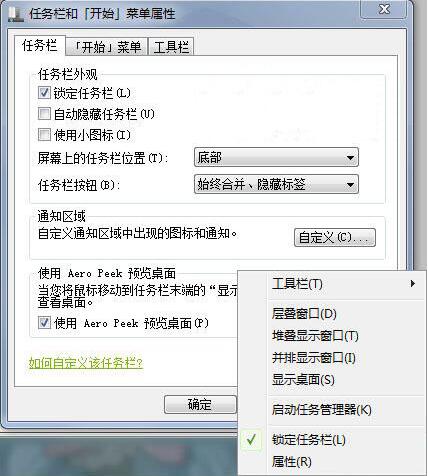
2、通过搜索gpedit.msc运行组策略程序,在用户配置——管理模版——“开始”菜单和任务栏中找到关闭任务栏缩略图一项。如图所示:
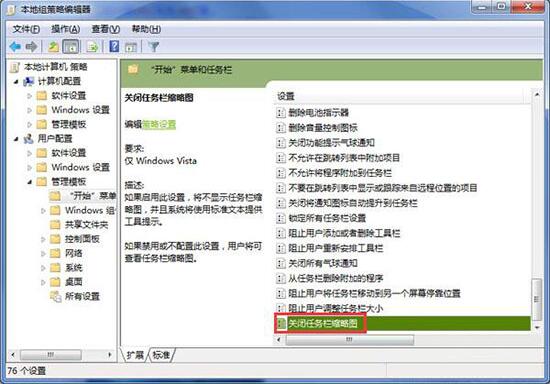
3、在开始菜单,搜索程序和文件里输入regedit,进入注册表编辑器,依次进入如下位置:
HKEY_CURRENT_USER\Software\Microsoft\Windows\CurrentVersion\Policies\Explorer。如图所示:
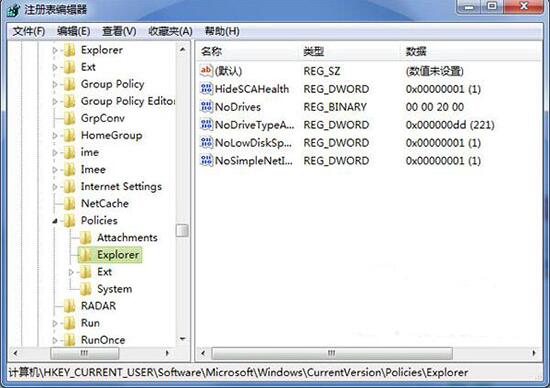
注意事项:
在文件夹下建立一个名称为TaskbarNoThumbnail,DWORD键值的项,键值为1为关闭预览,键值为0为开启预览功能。
win7电脑打开任务栏缩略图预览功能的操作步骤就为小伙伴们详细分享到这里了,如果用户们使用电脑的时候不知道如何打开任务栏缩略图,可以根据上述方法步骤进行操作哦,希望本篇教程能够帮到大家,更多精彩教程请关注u装机官方网站。
推荐阅读
"win7如何修改开机动画 win7修改开机动画操作方法"
- u装机的U盘低级格式化工具在哪 怎么用u装机对U盘进行低格 2021-01-13
- 笔记本电脑用u装机U盘启动盘重装win10系统后重启黑屏如何解决 2020-12-15
- x64和x86是什么意思 x64和x86有什么区别 2020-11-27
- win7如何修改开机动画 win10修改开机动画操作方法 2020-11-26
win7怎么提取图片文字 win7提取图片文字操作方法
- win7如何禁用searchindexer.exe进程 win7禁用searchindexer.exe进程操作方法 2020-11-12
- win7如何设置开始菜单 win7设置开始菜单操作方法 2020-11-02
- win7怎么获取administrator权限 win7获取administrator操作方法 2020-10-29
- win7提示堆栈溢出怎么解决 win7提示堆栈溢出解决方法 2020-10-27
u装机下载
更多-
 u装机怎样一键制作u盘启动盘
u装机怎样一键制作u盘启动盘软件大小:358 MB
-
 u装机超级u盘启动制作工具UEFI版7.3下载
u装机超级u盘启动制作工具UEFI版7.3下载软件大小:490 MB
-
 u装机一键u盘装ghost XP系统详细图文教程
u装机一键u盘装ghost XP系统详细图文教程软件大小:358 MB
-
 u装机装机工具在线安装工具下载
u装机装机工具在线安装工具下载软件大小:3.03 MB










